Deepin系统安装eclipse2021-03及CDT插件的安装教程
目录
- 一、下载
- 二、安装
- 2.1 解压
- 2.2 设置环境变量
- 2.3 重启
- 三、配置
- 3.1 配置eclipse桌面图标
- 3.3安装SVN插件
- 3.4配置嵌入式开发环境
- 总结
说明: 操作系统:deepin20.1
一、下载
eclipse_2021-03下载
jdk-16.0.1下载,选下图所示:

二、安装
2.1 解压
将压缩包解压到指定目录,此处我解压到“/opt”
tar -zxvf eclipse-SDK-4.19-linux-gtk-x86_64.tar.gz -C /opt tar -zxvf jdk-16.0.1_linux-x64_bin.tar.gz -C /opt
2.2 设置环境变量
#jdk路径 JAVA_HOME=/opt/jdk-16.0.1 export PATH=$JAVA_HOME/bin:$PATH export CLASSPATH=.:$JAVA_HOME/lib/dt.jar:$JAVA_HOME/lib/tools.jar #eclipse的路径 export PATH=$PATH:/opt/eclipse/
2.3 重启
重启计算机,使设置的环境变量生效。
三、配置
3.1 配置eclipse桌面图标
此时可以在eclipse解压目录下运行eclipse,但是没有桌面图表,以下为配置图标方法:
打开如下文件:
sudo vim /usr/share/applications/eclipse.desktop
在打开的文件中写入如下内容,之后保存退出。
[Desktop Entry] Name=eclipse Comment= open eclipse Exec=/opt/eclipse/eclipse Terminal=false Type=Application Icon=/opt/eclipse/icon.xpm StartupNotify=true Categories=Application;
在当前路径(/usr/share/applications/)的终端窗口,鼠标右键选择“在文件管理器中打开”,如下:

就会看到已经有eclipse的图标了,如下:

鼠标对着eclipse的图标右键,发送快捷方式到桌面:

回到桌面,可以看到图标:
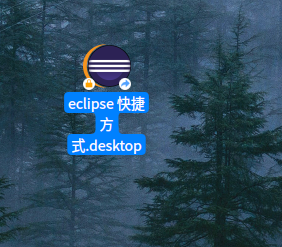
双击该图表,打开软件如下:
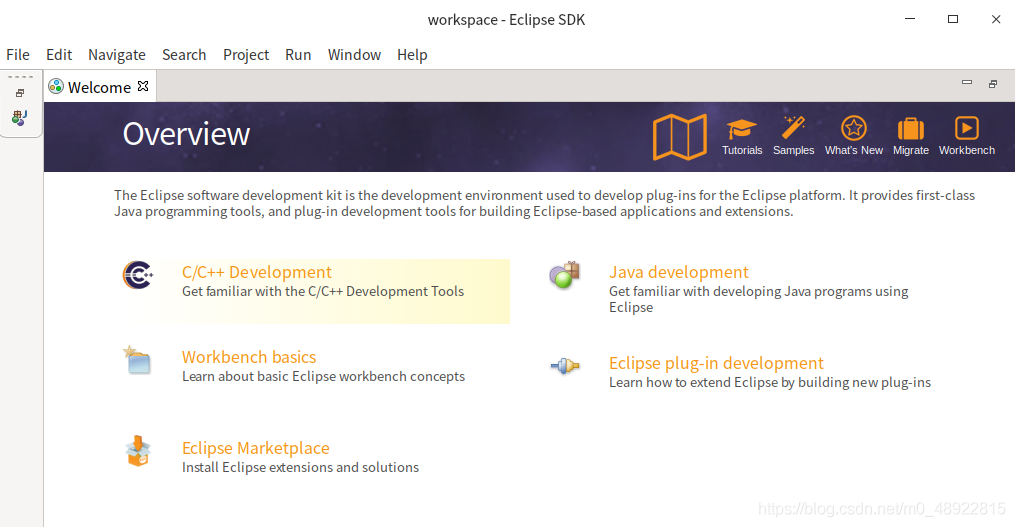
3.2安装Eclipse Marketplace

选择下载源:
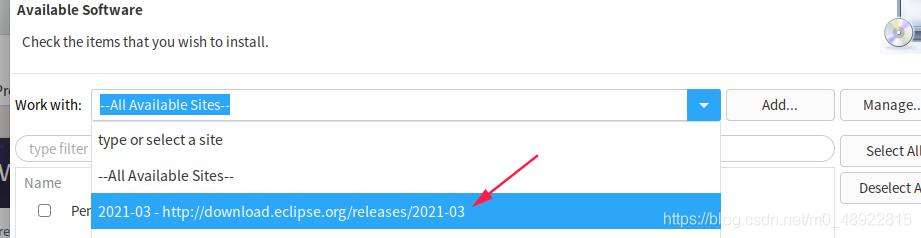
搜索:Eclipse_Market

安装好商店后,可以看到:
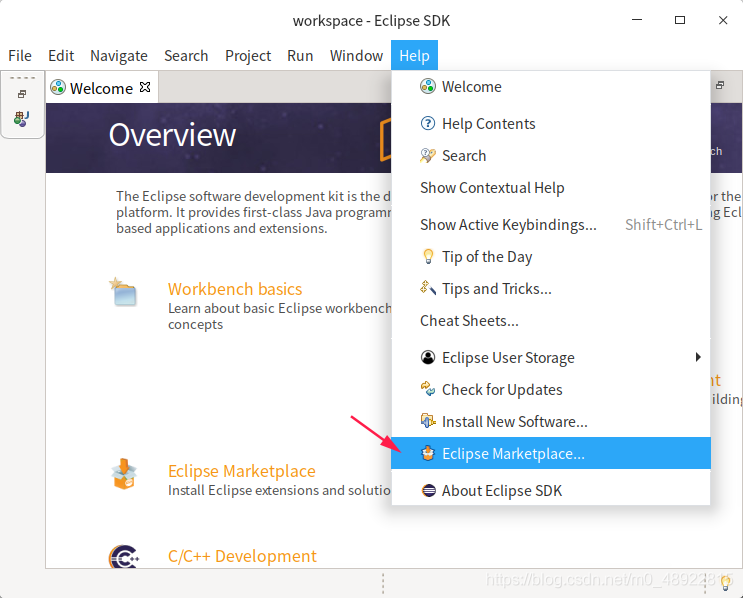
3.3安装SVN插件
打开商店,搜索:SVN

菜单往下还有一个:

后一个更受欢迎,这里我安装了后面一个。
3.4配置嵌入式开发环境
3.4.1 CDT插件安装
添加新的CDT下载源:
https://download.eclipse.org/tools/cdt/releases/10.2
如图:

选择以下部分内容安装:


之后按提示安装完毕即可,安装过程需要等待一段时间。
3.4.2创建一个C项目:


继续安装:

继续:
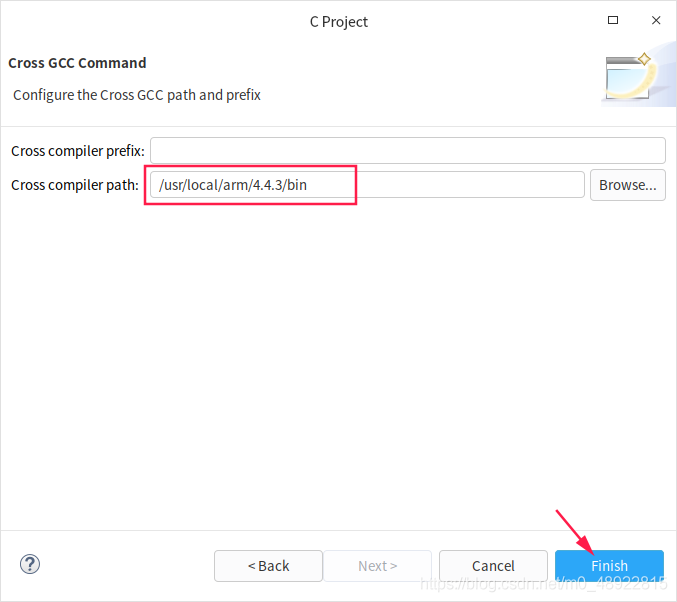
上图这里需要填入交叉编译工具链路径,我的工具链如下:

上图中由于工具链名字过长,使用软链接简化了名字.
创建完工程后,在工程下加入源文件,如下:
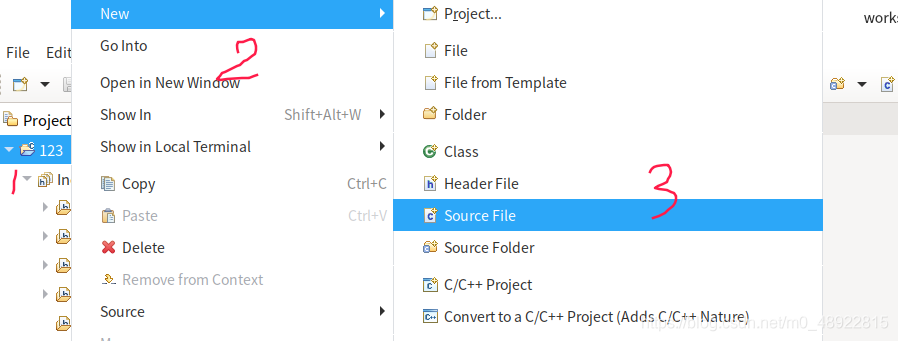
写一个优雅的hello句子,如下:

给工程配置编译器,如下
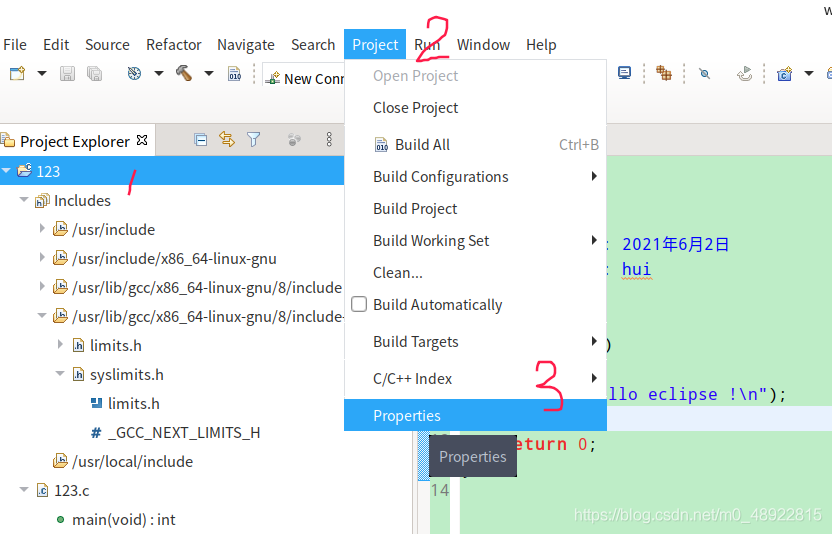
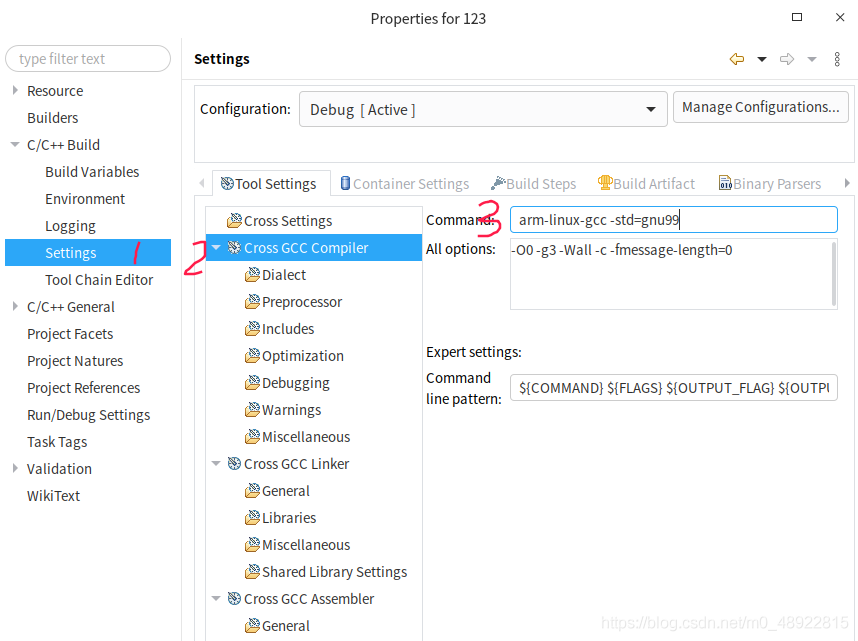


查看下编译模式(debug还是release):
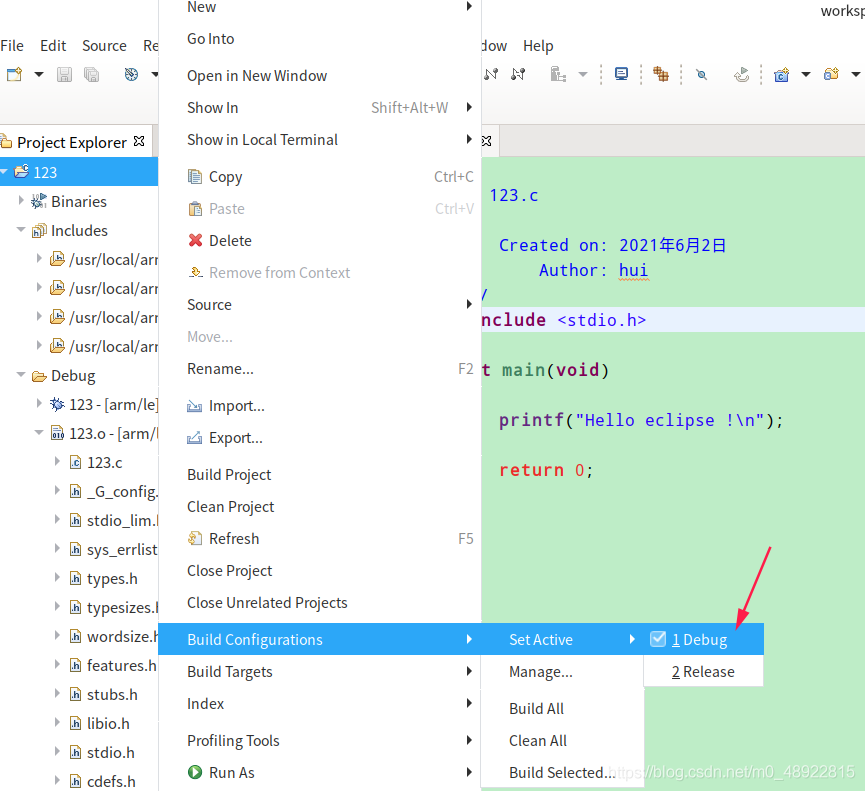
编译:
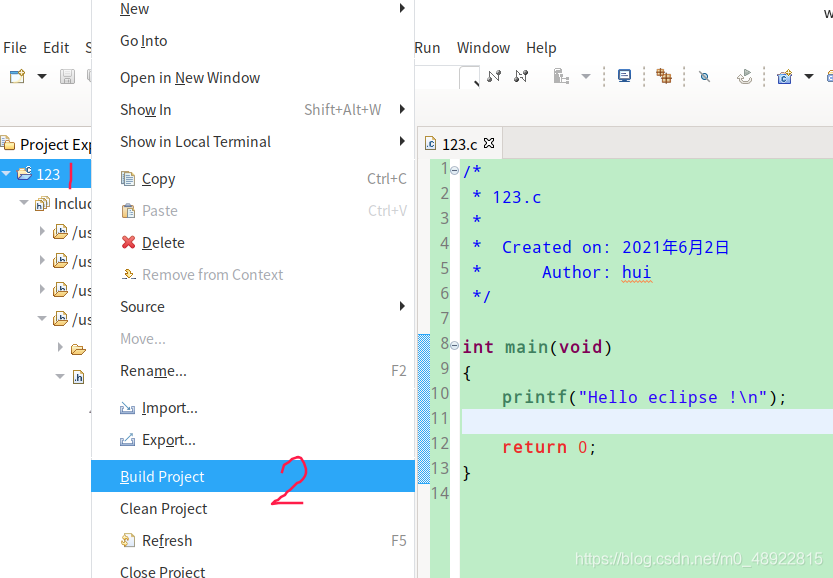
看到console窗口显示:

去终端看看:

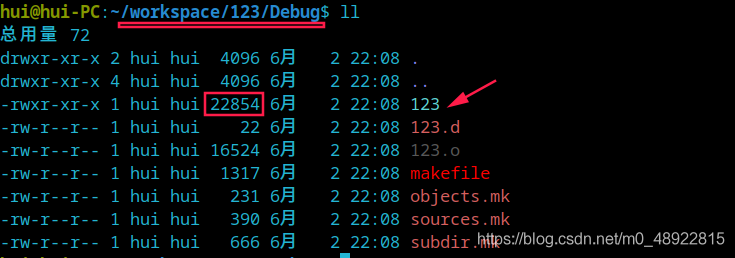
换成release模式编译一把:

编译完成后去终端看看:

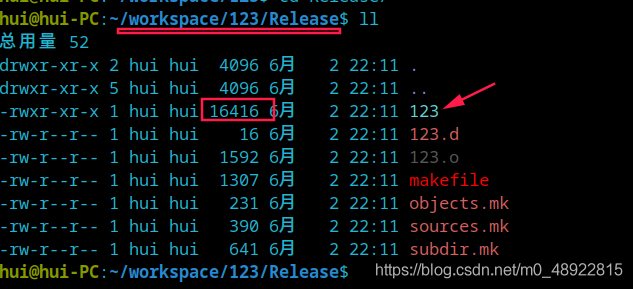
比较两个不同模式下编译结果大小:

Debug模式下编译结果比Release大,因为Debug编译结果中多包含了调试信息.

至此,已经编译除了一个可以在arm开发板上运行的elf文件123
总结
本记录文旨在帮自己和需要的读者在使用的时候节省一些时间,谢谢!
以上就是Deepin上安装eclipse2021-03及其CDT插件的详细内容,更多关于Deepin 安装eclipse CDT插件的资料请关注我们其它相关文章!

